有很多原因可能導致iPhoto缺少照片。 例如,如果您誤刪除了iPhoto,或者清空了iPhoto廢紙rash,則無法在此處看到iPhoto庫照片。 此外,由於系統錯誤,iPhoto崩潰,iPhoto無法響應或其他問題,iPhoto照片可能會消失。
如果您的 Time Machine 在刪除 iPhoto 圖庫時打開,您可以從 Time Machine 備份免費恢復 Mac 上的 iPhoto。 恢復的照片將在原來的地方。 因此,您可以前往“主頁/圖片/iPhoto 庫”查看 iPhoto 庫恢復的照片。 否則,您需要通過以下 3 種方法在沒有 Time Machine 的情況下從 Mac 上的 iPhoto 恢復照片。

在Mac上恢復iPhoto圖庫
iPhoto庫是Apple的官方程序,可以存儲,管理,編輯和共享所有存儲的照片。 如果您想在沒有備份的情況下恢復iPhoto刪除的照片,則不要錯過 Aiseesoft數據恢復。 您可以恢復Mac上所有格式的已刪除,丟失,隱藏或消失的照片。 無論您的照片為什麼從Mac上消失,都可以在幾分鐘內在Mac上恢復iPhoto。
此外,您甚至可以從Mac恢復永久刪除的照片,而無需使用其他工具。 Mac iPhoto恢復軟件可以徹底掃描已刪除或丟失的照片。 您可以在覆蓋數據之前找回舊的iPhoto庫和照片。 此外,其簡潔直觀的界面對初學者非常友好。
步驟 1免費下載,安裝和啟動 iPhoto恢復軟件 對於 Mac。 單擊“Mac Data Recovery”下的“開始”以準備在 Mac 上恢復 iPhoto。

步驟 2選擇“圖像”作為目標數據類型。 稍後,您可以根據需要選擇硬盤驅動器或可移動驅動器。 如果您清空了垃圾箱,您可以同時選擇“垃圾箱”。

步驟 3單擊“掃描”以運行快速掃描模式。 要從 Mac 恢復永久刪除的照片,您需要改為進入深度掃描。 很快,您就可以看到在所選磁盤捲上掃描的所有可恢復照片。

步驟 4選擇文件夾或格式以在 iPhoto 圖庫中查找已刪除的照片。 您可以雙擊該文件以預覽詳細信息。 選擇您想要的照片並單擊“恢復”以在 Mac 上恢復已刪除的 iPhoto 圖庫。

有時,您的照片可能會被錯誤地拖到iPhoto廢紙rash。 與垃圾桶不同,您不能將已刪除的照片直接拖放回桌面。 這是從Mac上的iPhoto Trash恢復照片的完整教程。
步驟 1運行 iPhoto。 在邊欄中選擇“iPhoto 廢紙簍”。
步驟 2瀏覽並選擇丟失的照片。
步驟 3右鍵單擊它並選擇“恢復到 iPhoto 圖庫”以在 Mac 上恢復 iPhoto。
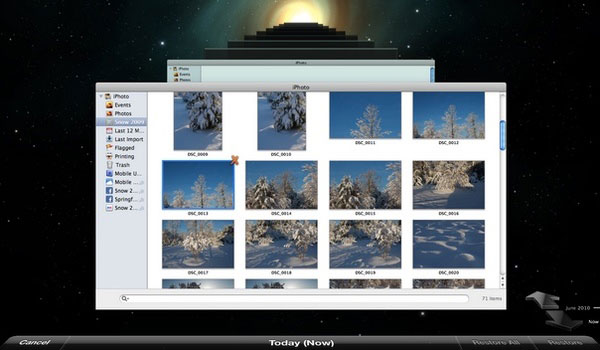
如果iPhoto庫不可讀,則可以重建iPhoto庫以使iPhoto中的照片丟失。 此外,您也可以通過此方法恢復從iPhoto庫消失的照片。 首先,您需要創建iPhoto庫備份以防意外數據丟失。
步驟 1退出iPhoto,然後重新打開該程序。
步驟 2當您單擊 iPhoto 的圖標時,您需要同時按住“命令”和“選項”。
步驟 3彈出“重建照片庫”對話框。 選擇 iPhoto 圖庫重建選項。 最後,單擊“重建”以在 Mac 上修復和恢復 iPhoto。
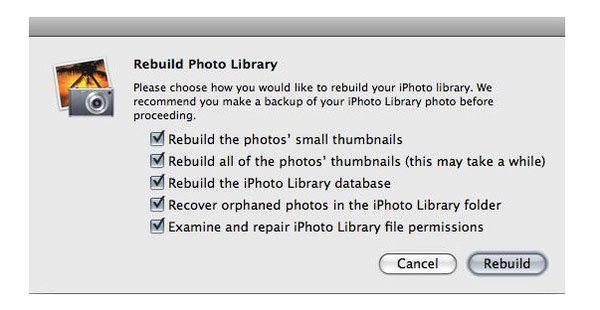
總而言之,Aiseesoft數據恢復是有效的終極工具 在Mac上恢復已刪除的文件 沒有Time Machine備份。 在Mac上恢復iPhoto時,您不會遭受數據覆蓋和其他潛在損害的困擾。 無論選擇哪種iPhoto恢復方法,都不應將iPhoto庫恢復的照片保存在同一分區上。 這是增加恢復已刪除iPhoto圖庫的可能性的有效技巧。